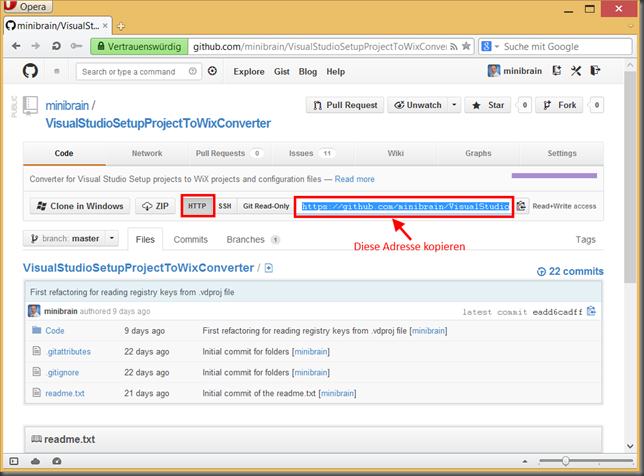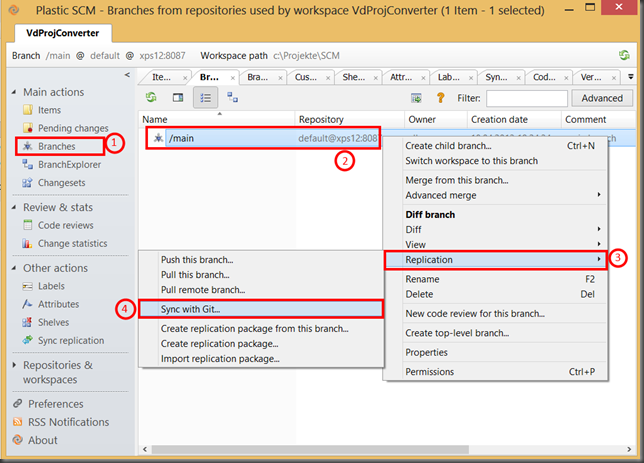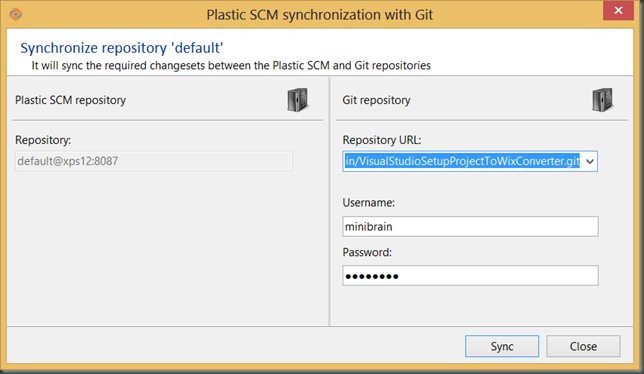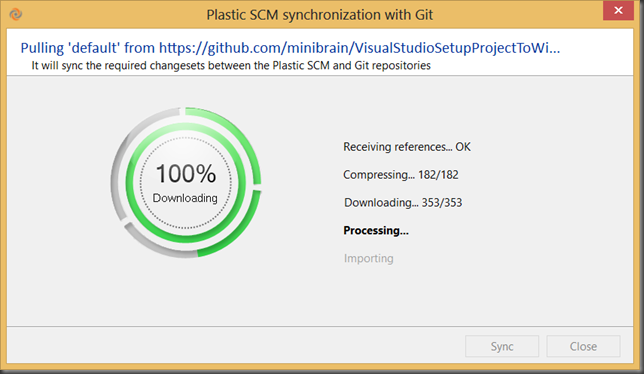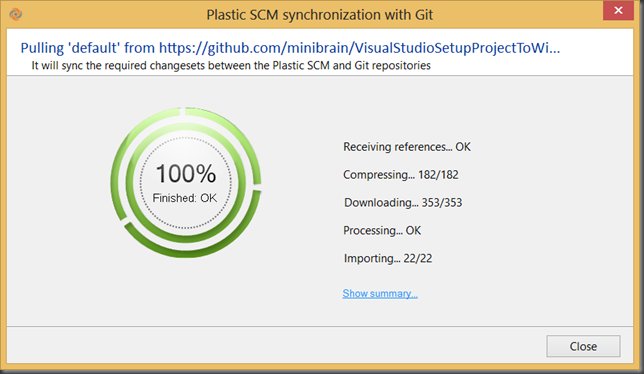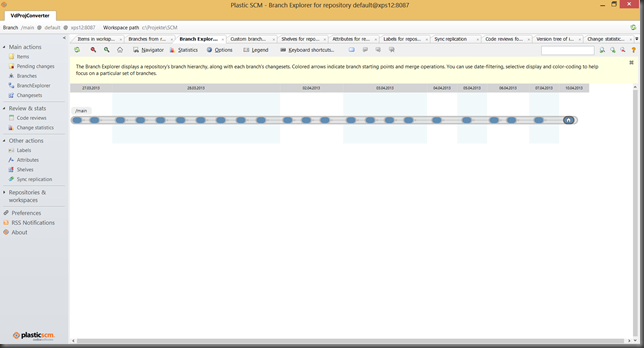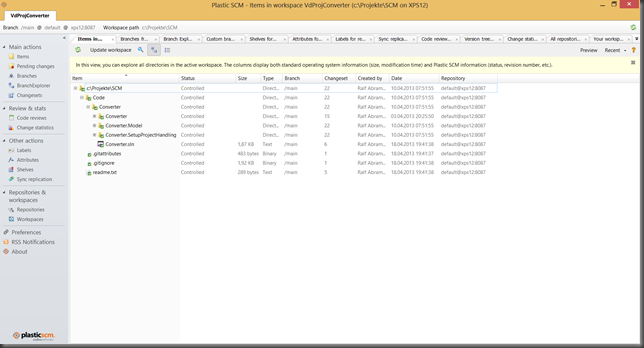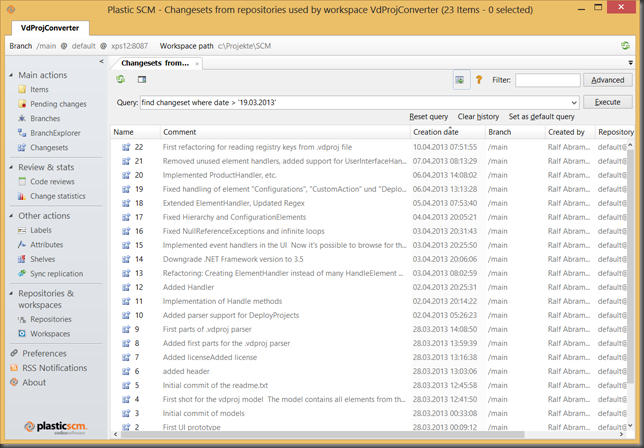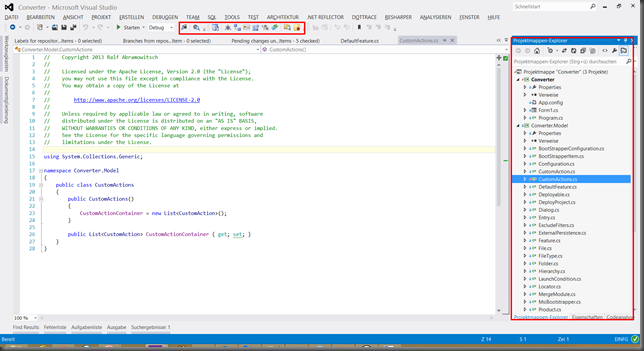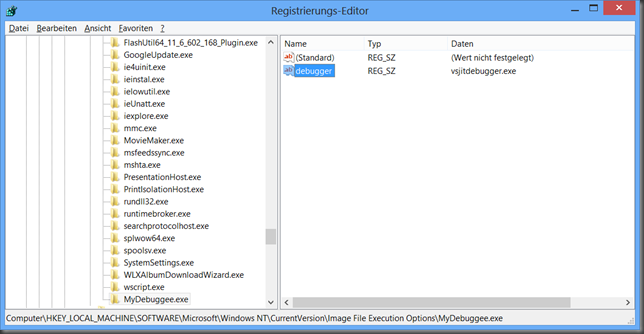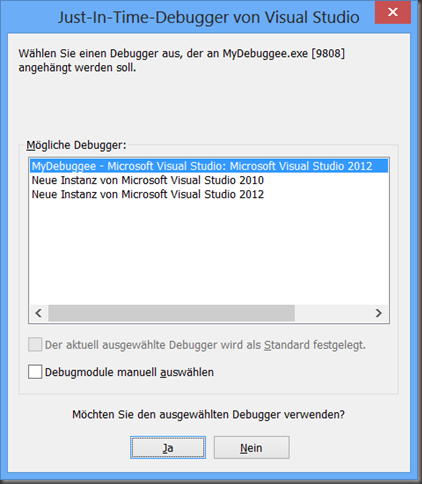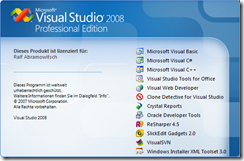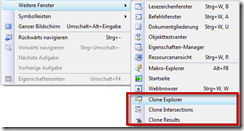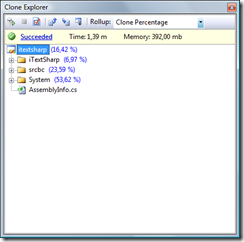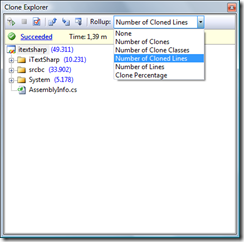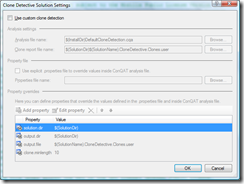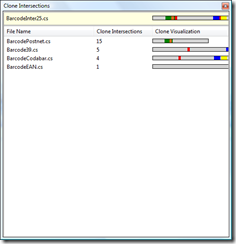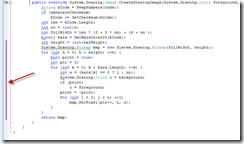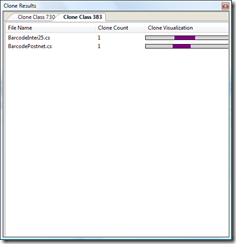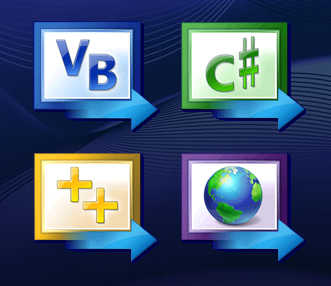Durch Zufall bin ich heute auf der Seite von CodeIce gelandet und habe gesehen, dass deren SCM (Software Configuration Management) System namens “Plastic SCM” auf mit Git Repositories auf GitHub, CodePlex & Co umgehen kann.
Da ich selbst an OpenSource Projekten auf GitHub und CodeProject arbeite, wollte ich mir das System mal genauer anschauen. Eine Lizenz für bis zu 15 Benutzer ist zudem kostenlos – was habe ich also schon verlieren? ![]()
Nachdem ich mir einen ersten Workspace eingerichtet habe, wollte ich mein GitHub Repository importieren bzw. synchronisieren. Dazu habe ich zuerst meine GitHub Projektseite geöffnet: https://github.com/minibrain/VisualStudioSetupProjectToWixConverter
Anschließend öffnet man in Plastic SCM den Eintrag “Branches” unter “Main actions”:
Als nächstes wählt man den Branch aus und klickt mit der rechten Maustaste darauf. Im Kontextmenü wählt man nun “Replication” und “Sync with Git …”.
Anschließend gibt man den Pfad zum Repository und die Login-Daten ein:
Nach einem Klick auf “Sync” wird damit begonnen, die Branches aus dem Git Repository zu importieren:
Nach einer kurzen Weile ist der Import dann abgeschlossen:
Nun kann man die Features von Plastic SCM nett verwenden. Beispielsweise kann der “Branch Explorer” dazu verwendet werden, alle Branches visuell darzustellen. Bei meinem kleinen Spielprojekt ist das ganze etwas witzlos, weil ich noch nicht weggebrancht habe:
Alle Dateien aus dem Verzeichnis zeigt die “Items”-Ansicht:
Alle Commits lassen sich unter der Rubrik “Changesets” im Tab “Main actions” auflisten, durchsuchen und exportieren:
Die Integration in Visual Studio ist auch dabei:
Viele der gezeigten Features sind auch im Visual Studio verfügbar.
Alls in allem ein wirklich gutes Tool. Als nächstes werde ich versuchen, mein CodePlex Repository zu synchronisieren. Mal schauen, ob das auch so einfach geht ![]()
Hier kann man das Tool kostenlos herunterladen:
http://www.plasticscm.com/
Spezielle Seite zum neuen Feature “GitSync”:
http://www.plasticscm.com/gitsync/index.html
Blog-Eintrag zum Sync von GitHub Repos: http://codicesoftware.blogspot.com/2013/01/using-plastic-scm-to-sync-with-junior.html